Opsætning og brug af Surfshark på PS4
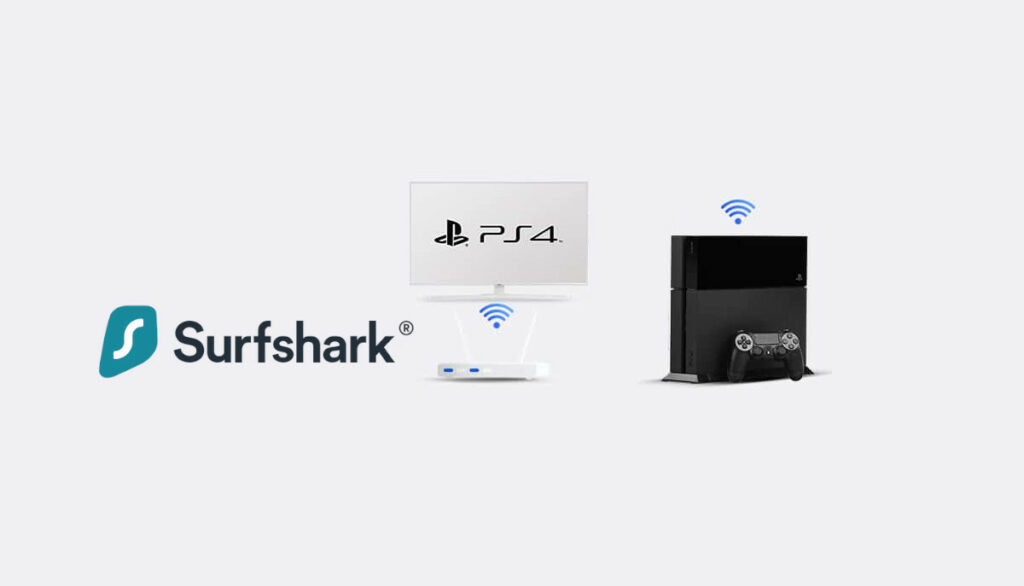
Sony’s PS4 er et topklasse spillesystem. PlayStation 4 (PS4), udgivet i 2013, er efterfølgeren til PlayStation 3 (PS3) og har domineret spilindustrien siden sin udgivelse. Derudover har den ført til flere forbedrede modeller, såsom et mere kompakt system (PS4 Slim) og en kraftfuld konsol (PS4 Pro) med 4K grafik.
Flere online spil er designet sådan, at kun beboere i bestemte lande kan spille dem. Fraværet af internetsikkerhed gør også spillere til lette mål for Distributed Denial of Service (DDoS) angreb og virusser. Når dette kombineres med længere forsinkelser, er deres spiloplevelse kraftigt forringet.
Desuden er PlayStations mere end bare en spilleplatform. De kan fungere som et hjemmeunderholdningssystem. Dog støder brugerne ofte på geografiske begrænsninger på Netflix, Hulu og andre streamingtjenester, hvilket gør det umuligt at se deres foretrukne shows eller film.
At forbinde din PS4 til din SurfShark konto giver dig adgang til spil og medieindhold fra hvor som helst i verden. Desuden holder det dig sikker fra trusler mod internetsikkerheden.
På trods af SurfShark’s kompatibilitet med PS4, kan du ikke installere det direkte på din konsol, fordi spillekonsoller ikke understøtter VPN’er.
Derfor, for at bruge SurfShark med en PlayStation 4, skal du opsætte det på en router eller dele en virtuel Wi-Fi-forbindelse fra en computer. Alternativt kan du forbinde konsollen direkte til en VPN-tjeneste gennem et Ethernet-kabel.
I denne artikel vil vi guide dig igennem, hvordan du bruger SurfShark VPN på PS4.
Sådan bruger du SurfShark på PS4
Du kan bruge en af tre teknikker til at opsætte SurfShark på PS4.
- Forbind din PlayStation 4 til Wi-Fi-netværket på en router, hvor du har installeret SurfShark.
- Forbind din PlayStation 4 til internettet ved hjælp af din computer og SurfShark.
- Du kan også tilslutte din PS4 til din computer via et Ethernet-kabel via en pc.
Opsætning af PS4 SurfShark via Wi-Fi Router
For at opsætte SurfShark på din router, følg disse trin:
1. Opsæt SurfShark på din router
Du har brug for en router, der kører OpenVPN eller L2TP-kompatibel firmware, hvis du ønsker at bruge en VPN på den. Så, du kan opgradere til en router, der understøtter VPN-forbindelser, eller udskifte din nuværende router.
Derefter åbner du routerens konfigurationspanel. For at komme til panelet, indtaster du din routers IP-adresse i din webbrowser, hvor du normalt indtaster en URL.
Søg efter en fane mærket “VPN klient.” Routerens avancerede indstillinger er normalt, hvor du vil gå hen for dette. Placeringen af denne sektion kan variere afhængigt af routermodel og producent. For at finde den, klik rundt.
Følg disse trin nedenfor for at finde din routers IP-adresse:
I Windows 10:
- I menuen “Start” skal du finde indstillingen “Kommandoprompt”.
- Et konsolvindue kommer frem, skriv “ipconfig”, og tryk på “Enter”.
- Afsnittet “Default Gateway” skal vise din routers IP-adresse.
I macOS:
- Gå til “Systemindstillinger” i Apple-menuen.
- Vælg derefter “Netværk”.
- Klik på “Wi-Fi” > “Avanceret…” > “TCP/IP” her.
- Routerens IP-adresse vises ved siden af ordet “Router”.
Du kan også følge SurfShark vejledninger for forskellige routere. Du finder dette på dens officielle hjemmeside.
Dog vil den bedste mulighed for dig være at få en forudkonfigureret router, hvis du ikke er skåret ud til manuelle opsætninger.
2. Konfigurer konsollen
Disse trin vil hjælpe dig:
- Åbn din Playstations dynamiske menu.
- Naviger til “Indstillinger”. Gå derefter til “Netværksindstillinger.”
- Klik derefter på “Opsæt internetforbindelse”.
- Vælg “Use Wi-Fi”, og vælg “Easy” som forbindelsesmulighed.
- Vælg “Brug ikke en proxyserver”, når du bliver bedt om det.
Opsætning af SurfShark via virtuelt Wi-Fi-hotspot til PS4
Alternativt kan du bruge en Windows-computer til at forbinde din PS4 til et virtuelt hotspot.
Her er de første få enkle trin til at opsætte en hotspot-forbindelse for SurfShark ved brug af en Windows PC:
- Gå til netværkssymbolet i nederste højre hjørne af din skærm, og vælg “Åbn netværk og internetindstillinger”.
- Vælg derefter “Mobilt hotspot”.
- Vip vippekontakten til tændt position for at aktivere det mobile hotspot. Klik derefter på Edit for at ændre forbindelsens navn og adgangskode. Hvis ikke, skal du gå videre til næste trin.
- Naviger derefter til “Indstillinger for netværksforbindelser”. Det nye netværk skal konfigureres til det hotspot, du lige har aktiveret tidligere.
- Højreklik på SurfShark’s netværkskort, og vælg “Egenskaber”.
- Et nyt vindue vises, når du har klikket på egenskaber. Marker afkrydsningsfeltet ud for den første mulighed – “Tillad andre netværksbrugere at oprette forbindelse via denne computers internetforbindelse,” ved at vælge fanen “Deling”.
Nu skal du trykke på rullemenuen for at vælge navnet på hotspotforbindelsen, du tidligere aktiverede.
Opsætning af SurfShark PS4 Via Ethernet-kabel
Du kan forbinde din PS4 til en VPN ved hjælp af et Ethernet-kabel og få SurfShark til at køre på din computer. Så, få fat i en PC med en Ethernet-port forbundet til Wi-Fi og følg vejledningen nedenfor:
- Vælg “Open Network & Internet” indstillinger fra menuen, når du højreklikker på netværksikonet.
- Vælg derefter “Skift adapterindstillinger”.
- Klik derefter på “Egenskaber” i kontekstmenuen, når du højreklikker på SurfShark’s netværksadapter.
- Slå indstillingen “Tillad andre netværksbrugere at oprette forbindelse via denne computers internetforbindelse” til ved at vælge fanen “Deling”. Vælg derefter navnet på det Ethernet-netværk, du ønsker at dele. Når du er færdig, skal du klikke på “OK”.
- Til sidst skal du forbinde din PS4 til din pc med et Ethernet-kabel.
Fordele ved at bruge SurfShark på PS4-konsol
Der er flere fordele ved at bruge SurfShark med din PS4.
- Hurtige servere
Vinderen eller taberen af et spil kan afgøres på millisekunder. Og afstanden til VPN-serveren påvirker hastigheden af enhver VPN-forbindelse. Med mere end 3.200 servere fordelt over 95 forskellige nationer, kan SurfShark forbinde til servere nær din nuværende placering, hvilket sikrer hurtige hastigheder. Desuden tilbyder SurfShark hurtige og sikre VPN-protokoller som Wireguard.
- Kryptering af militærstandard.
Når du forbinder dig til en SurfShark-server, krypterer den dine data til den højest mulige standard. SurfShark anvender den samme sikre kryptering, som militæret og regeringsorganisationer som NSA bruger til at beskytte følsomme data. Denne funktion kaldes Advanced Encryption Standard med en 256-bit nøgle.
Da der er en billion permutationer med AES-256, har det vist sig svært at bryde. Som resultat beskytter SurfShark dig mod skruppelløse tredjeparter, inklusiv hackere, internetudbydere og statslige organisationer.
- Fjern blokering af geobegrænset indhold.
Som nævnt tidligere, kan kun beboere i et land få adgang til nogle spil. Desuden har nogle lande tidlig adgang til visse spil. PlayStation-spil har ofte regionsspecifikke udgivelsesdatoer.
Før de udgives i Europa eller USA, dukker mange store udgivelser først op i Japan og Australien. Men du kan forbinde til en server i disse lande fra hvor som helst og spille spil fra det område, hvis du bruger SurfShark. SurfShark hjælper dig med at omgå geobegrænsninger og giver dig ubegrænset adgang til ethvert spil.
Desuden har PS4 browsere og medieafspillere. Derfor kan du få adgang til medieindhold på din PS4, selv hvis det ikke er tilgængeligt i din placering. Du kan nemt se Netflix, Amazon Prime Video, Hulu og andre tjenester på din spillekonsol fra hvor som helst med SurfShark.
- Undgå DDoS-angreb
DDoS-angreb er den primære bekymring for alle gamere. Derfor ønsker en gamer at undgå DDoS-angreb for enhver pris. De forhindrer nydelsen af spillesessioner ved at forårsage langsom ydeevne og direkte nedbrud. Derfor har du brug for SurfShark’s DDoS-beskyttelse for at undgå disse typer angreb.
- Politik om ingen logfiler
SurfShark overholder en streng nul-logs politik. Med andre ord, den gemmer eller deler ikke data som båndbreddeforbrug, IP-adresser, browserhistorik, tidsstempler for forbindelse, netværkstrafik, sessionoplysninger osv.
Ofte Stillede Spørgsmål
Virker SurfShark på PS4?
SurfShark er tilgængelig for PS4-brugere. Det kan dog ikke installeres direkte på enheden, da spillekonsoller ikke tillader VPN’er. Hvis du ønsker at bruge SurfShark med en PS4, vil du have muligheden for at opsætte det på en router, dele en virtuel forbindelse med din PC, eller forbinde din PS4 til en VPN-server via et Ethernet-kabel.
Er SurfShark en god VPN?
SurfShark leverer en fantastisk service til VPN-brugere. Det er et godt valg, hvis du leder efter en hurtig, pålidelig og sikker VPN til streaming, torrenting og beskyttelse af dit privatliv.
Virker SurfShark i Kina?
SurfShark VPN er blandt de bedste VPN’er, du kan bruge i Kina på grund af dens Shadowsocks funktion. Regeringsagenturer og internetudbydere vil have svært ved at identificere dig takket være den krypterede proxy, som maskerer dine data. Det er også den bedste måde at komme igennem den Store Firewall på.
Kan jeg fjerne blokeringen af streamingplatforme med SurfShark på PS4?
Ja, det kan du. Du skal bruge SurfShark’s Smart DNS, hvis du vil fjerne blokeringen af streamingtjenester på enheder som PS4, der ikke tillader VPN-applikationer og klienter. Det giver dig adgang til geografisk begrænset materiale, men giver ikke den samme beskyttelse som en VPN.
Konklusion
Du bør overveje at bruge SurfShark med din PS4, da det er en førsteklasses VPN-tjeneste. Den garanterer hurtige streaming- og spilhastigheder. Derudover hjælper den med at fjerne blokeringen af de mest anvendte streamingtjenester på din konsol. Endnu en gang tilbyder SurfShark avancerede privatlivs- og sikkerhedsfunktioner til gamere. Selvom SurfShark ikke er kompatibel med en PS4, kan du bruge denne VPN med din konsol gennem en hvilken som helst af de ovenstående metoder.
